USB-Verbindung
- Verwenden Sie das mitgelieferte USB-Kabel.
- Verwenden Sie niemals einen USB-Hub.
- Verwenden Sie kein USB-Verlängerungskabel.
-
Drücken Sie den Netzschalter, um das Gerät zu starten.
-
Doppelklicken Sie auf die heruntergeladene Datei [Roland_DG_GS2-24_Full_Package_Web_Installer.exe].Wenn das Fenster [Benutzerkontensteuerung] angezeigt wird, klicken Sie auf [Ja] (oder [Zulassen]). Der Bildschirm für das Einrichtungsmenü wird automatisch angezeigt.
-
Wählen Sie die zu installierende Software aus.
Klicken Sie auf die Kontrollkästchen unter „Software List“, um sie auszuwählen.Anmerkung[Roland_DG_GS2-24_Full_Package_Web_Installer.exe] installiert die ausgewählte Software der Reihe nach.
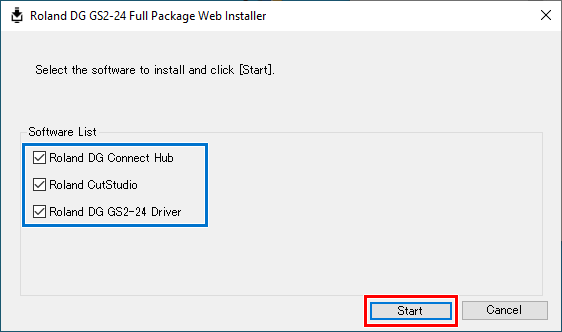 Klicken Sie auf [Start] und folgen Sie den Anweisungen auf dem Bildschirm, um mit der Installation fortzufahren.
Klicken Sie auf [Start] und folgen Sie den Anweisungen auf dem Bildschirm, um mit der Installation fortzufahren.
- Wenn das folgende Fenster erscheint, wählen Sie [Install], [Roland DG GS2-24] für das „Model“ und [USB] für den „Port“ und klicken Sie dann auf [Start].
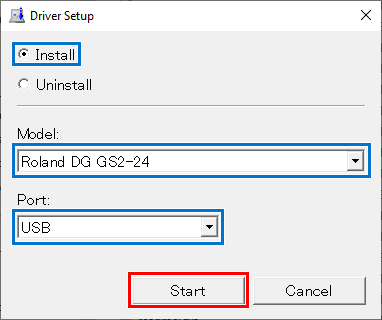
- Wenn das Gerät und der Computer mit einem USB-Kabel verbunden sind, wird das folgende Fenster angezeigt. Ziehen Sie das USB-Kabel ab und klicken Sie auf [Next].
Wenn das Gerät ausgeschaltet ist, wird dieses Fenster nicht angezeigt.
-
Wenn die Installation abgeschlossen ist, verbinden Sie das Gerät und den Computer mit einem USB-Kabel.
Klicken Sie in der [Systemsteuerung] auf [Geräte und Drucker anzeigen]. Wenn das Gerät unter „Drucker“ angezeigt wird, ist dieser Vorgang abgeschlossen. Ziehen Sie das USB-Kabel erst ab, wenn dieser Vorgang abgeschlossen ist.
Bevor Sie den Computer und das Gerät über ein USB-Kabel verbinden, müssen Sie den Treiber installieren.
Wenn CutStudio bereits auf dem Computer installiert ist, der mit diesem Gerät verbunden werden soll, deinstallieren Sie diese Software.
Wenn Sie das Gerät und den Computer über ein USB-Kabel verbinden, beachten Sie die folgenden Vorsichtsmaßnahmen.
